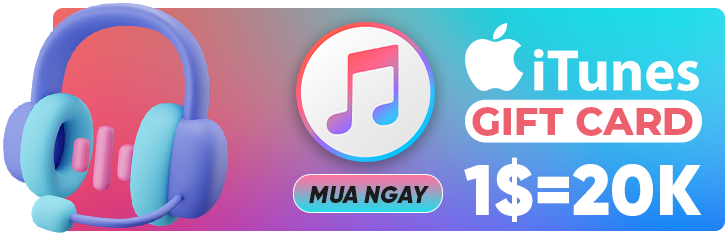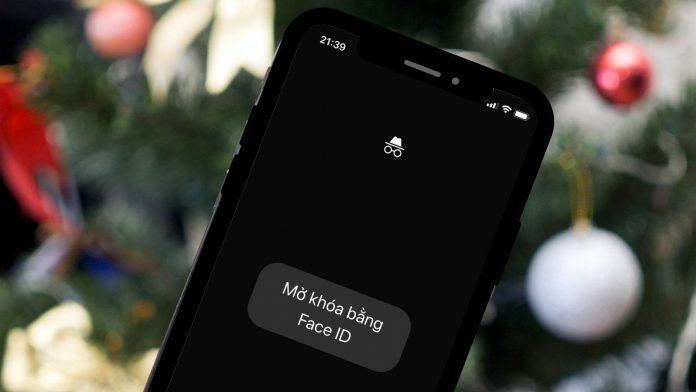Với phiên bản trình duyệt Chrome 100 vừa được phát hành vào cuối tháng 3/2022, Google đã bổ sung thêm nhiều tính năng hữu ích cũng như cải thiện trải nghiệm cho người dùng. Một trong những tính năng cần thiết đã được thêm vào là cách khóa tab ẩn danh trên Chrome iPhone.
Ở bài viết này, Divine Shop sẽ hướng dẫn cho các bạn cách khóa tab ẩn danh trên Chrome iPhone. Một khi bật tính năng này, người dùng chỉ được phép truy cập khi nhập đúng mật khẩu, Face ID hay Touch ID tùy theo lúc thiết lập.
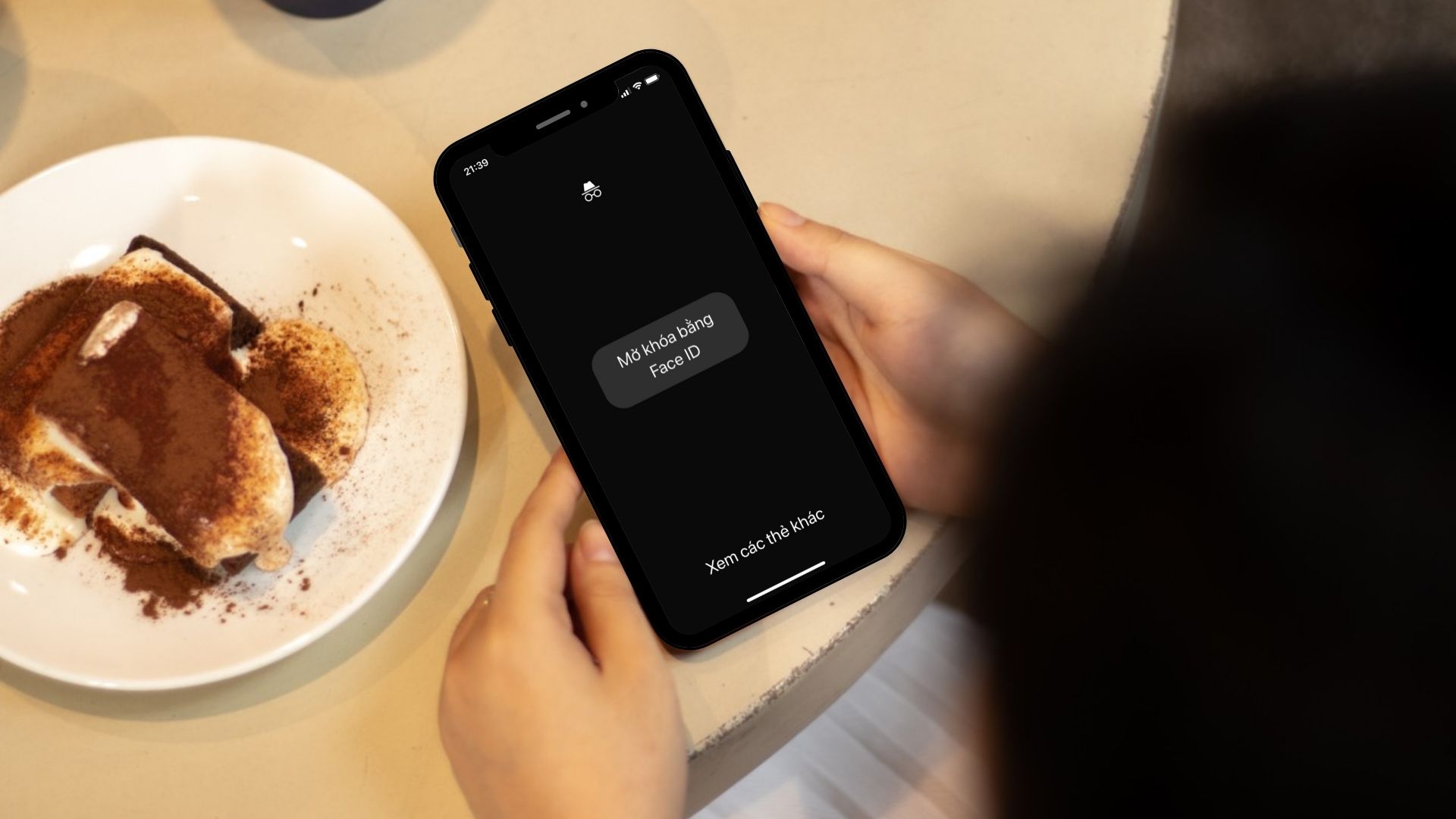
Tổng quan về chế độ tab ẩn danh
Đây là một công dụng của trình duyệt giúp ẩn đi danh tính thực của người dùng khi họ duyệt web. Nếu người dùng khóa Chế độ ẩn danh, tất cả thông tin lướt web của họ sẽ bị xóa và ko có gì được lưu trên trình duyệt nhằm tránh việc người khác truy cập vào lịch sử đã duyệt web trước đó.
Lý do gì khiến người dùng chọn bật chế độ tab ẩn danh?
Việc người dùng chọn lướt web với chế độ ẩn danh trình duyệt web sẽ giúp không lưu các thông tin:
- Đầu tiên, lịch sử người dùng duyệt web.
- Dữ liệu web và Cookie người dùng đã truy cập.
- Những thông tin đã nhập vào các biểu mẫu như tài khoản và mật khẩu.
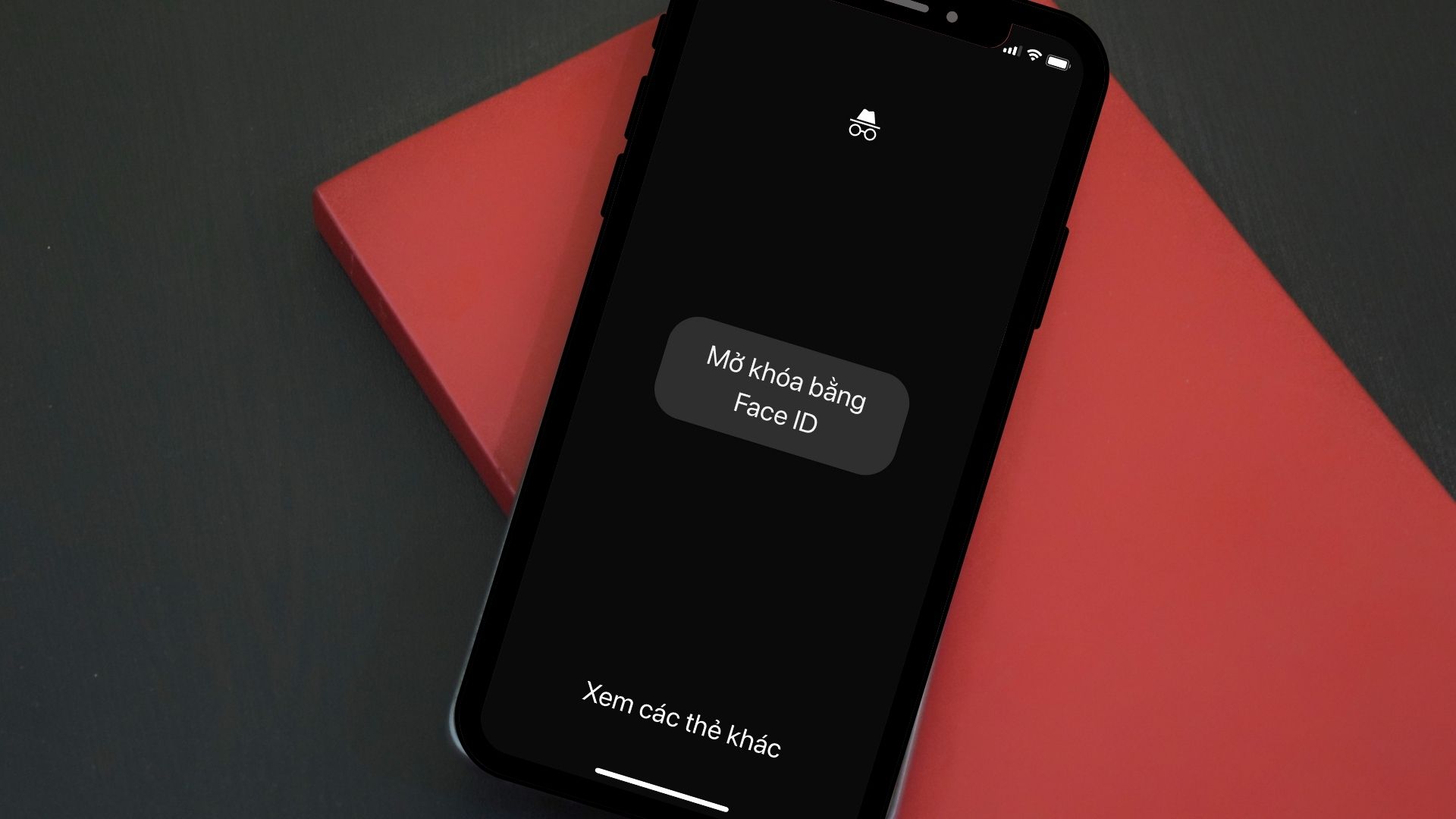
Dùng chế độ tab ẩn danh liệu có bảo mật thông tin tuyệt đối?
Có một vài thông tin mà tab ẩn danh không làm được:
- Chặn hoạt động của người dùng hiển thị với web đã truy cập.
- Chặn hoạt động của người dùng hiển thị với hệ thống mạng ở nơi đã truy cập.
- Chặn hoạt động của người dùng hiển thị với nhà cung cấp, lắp đặt dịch vụ Internet sử dụng.
- Che dấu hoạt động với các cơ quan thực thi pháp luật nhưng các cơ quan này chỉ thực hiện việc kiểm tra khi có mệnh lệnh được ban hành.
- Thực hiện lưu trữ hết các dấu trang đã tạo ở chế độ ẩn danh. Theo đó, người dùng sẽ chỉ tìm thấy danh sách dấu trang ở mục dấu trang.
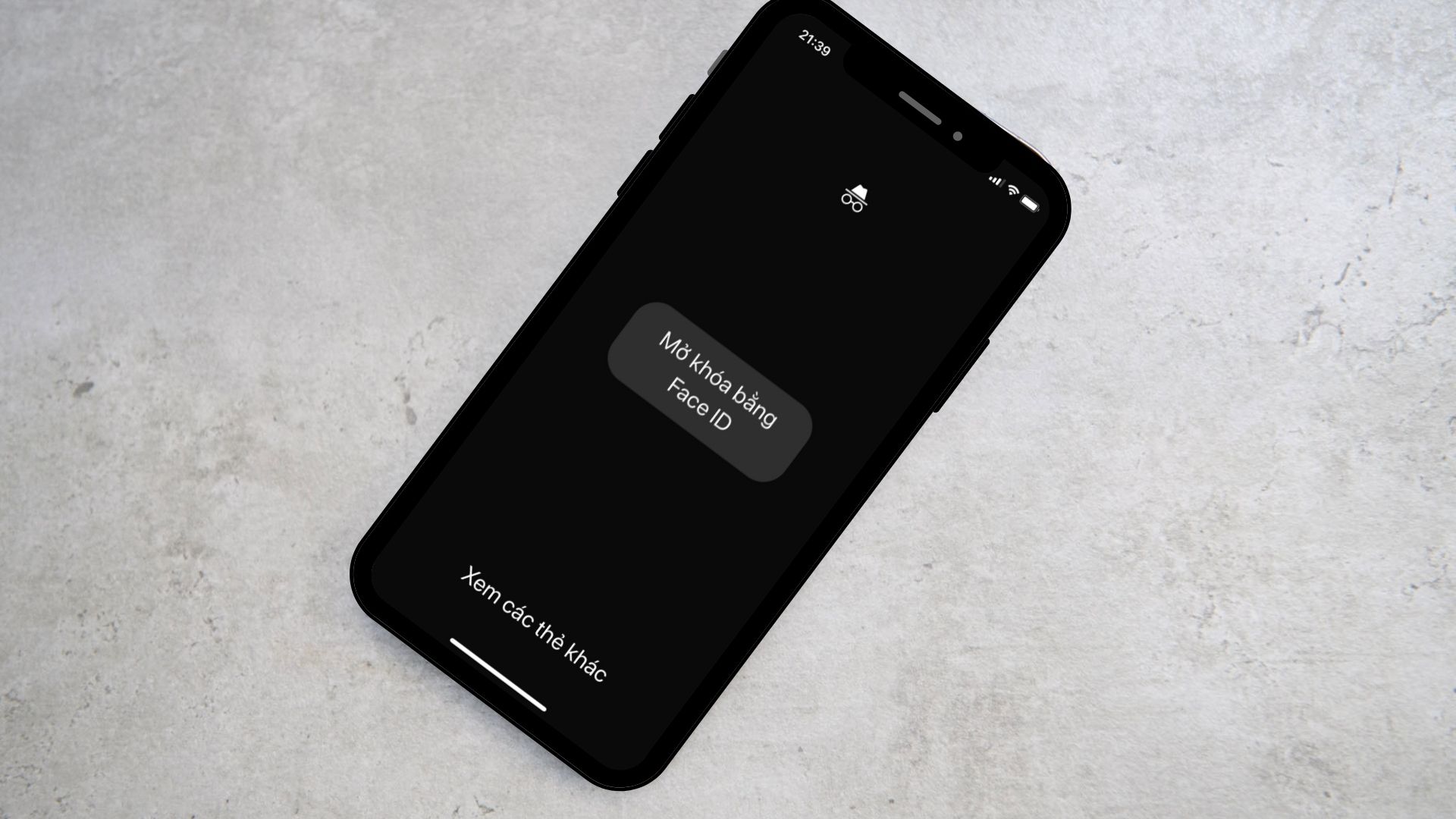
Cách khóa tab ẩn danh trên Chrome iPhone
Để thực hiện cách khóa tab ẩn danh trên Chrome iPhone người dùng cần phải thực hiện các bước cụ thể như sau:
Bước 1: Truy cập ứng dụng Chrome trên iPhone => Chọn biểu tượng hồ sơ ở góc trên bên phải => Chọn vào mục Quyền riêng tư.
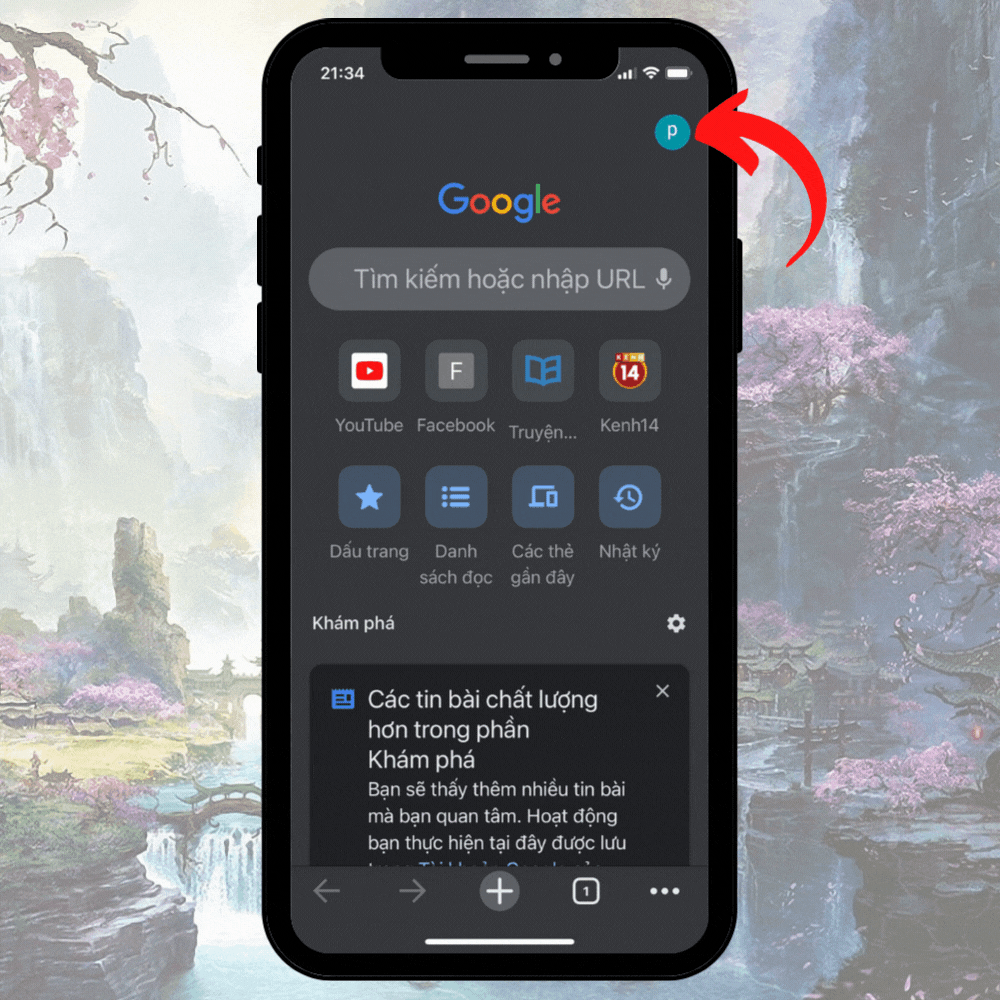
Bước 2: Ở mục Khóa các thẻ ẩn danh khi bạn đóng Chrome thực hiện gạt sang trạng thái bật => Khi đó, Chrome sẽ hiện lên pop-up cho người dùng lựa chọn sử dụng Face ID hay Touch ID tùy thuộc vào dòng máy được hỗ trợ.
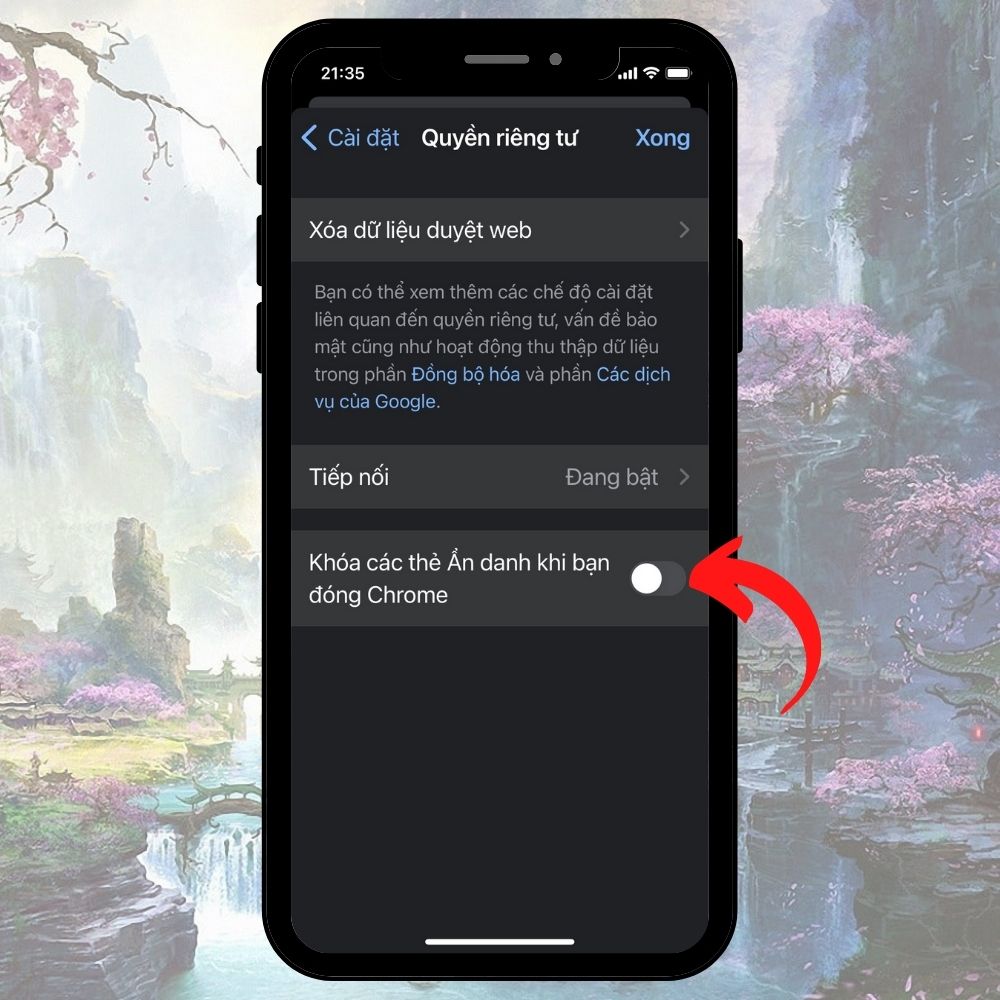
Bước 3: Trong trường hợp người dùng chọn OK thì sẽ sử dụng Face ID/Touch ID để truy cập. Tuy nhiên, nếu chọn Từ chối thì người dùng cần Nhập mật mã của iPhone để khóa thẻ ẩn danh.
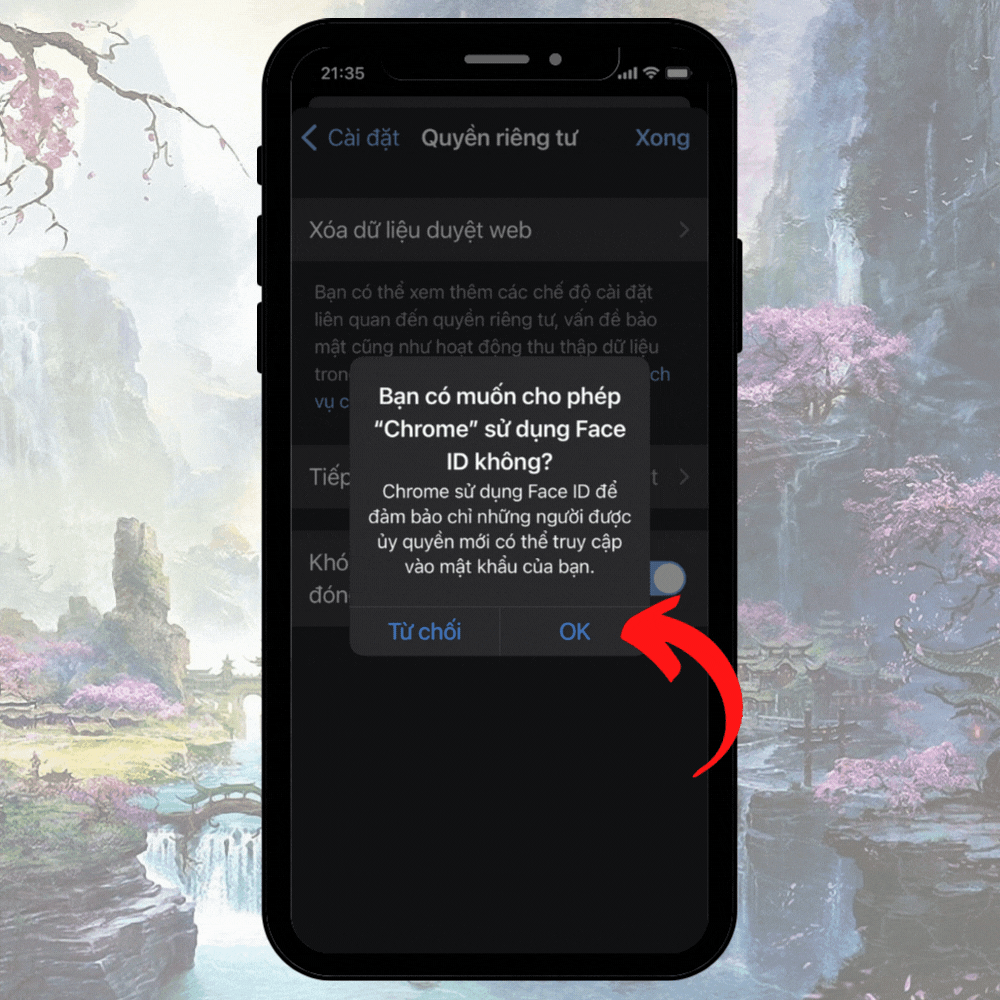
Bước 4: Khi thiết lập xong, người dùng có thể mở Tab ẩn danh như thông thường.
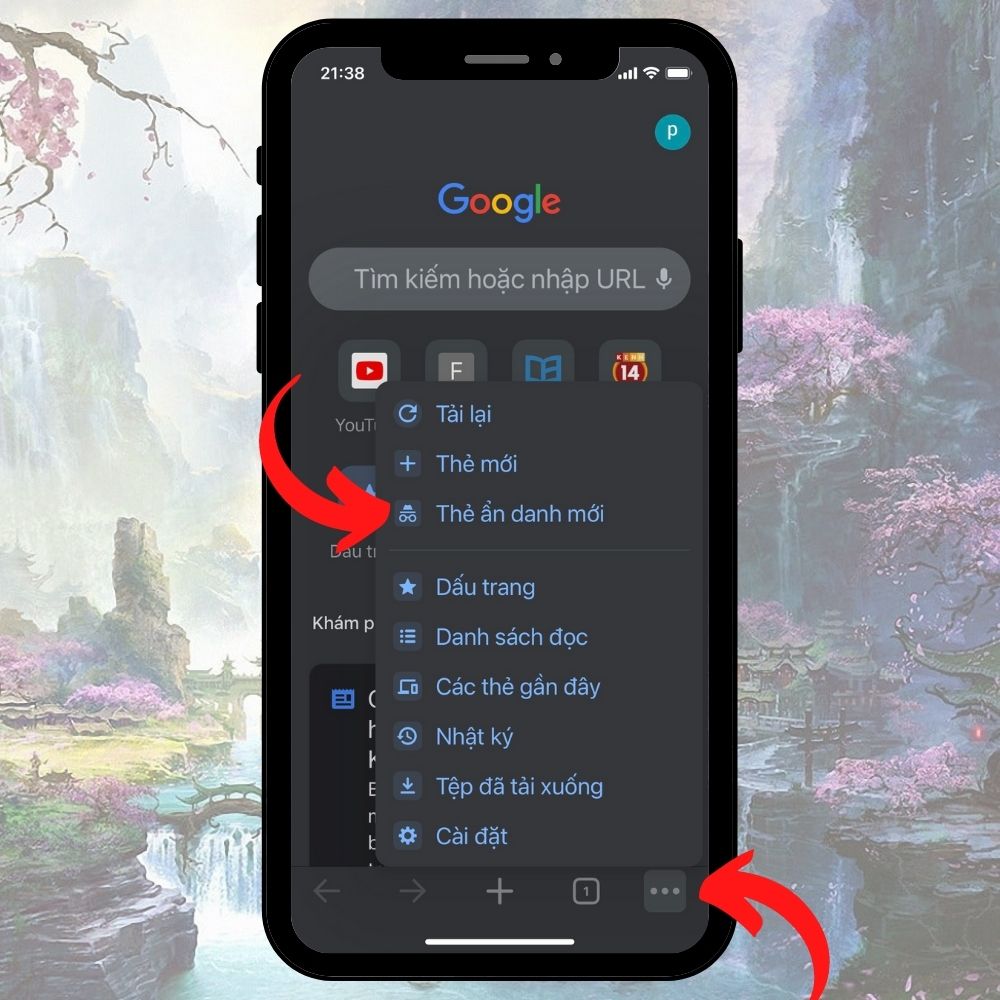
Bước 5: Khi thoát khỏi Chrome và vào lại thì người dùng bắt buộc phải nhập mật khẩu, Touch ID hoặc Face ID để truy cập vào Tab ẩn danh.
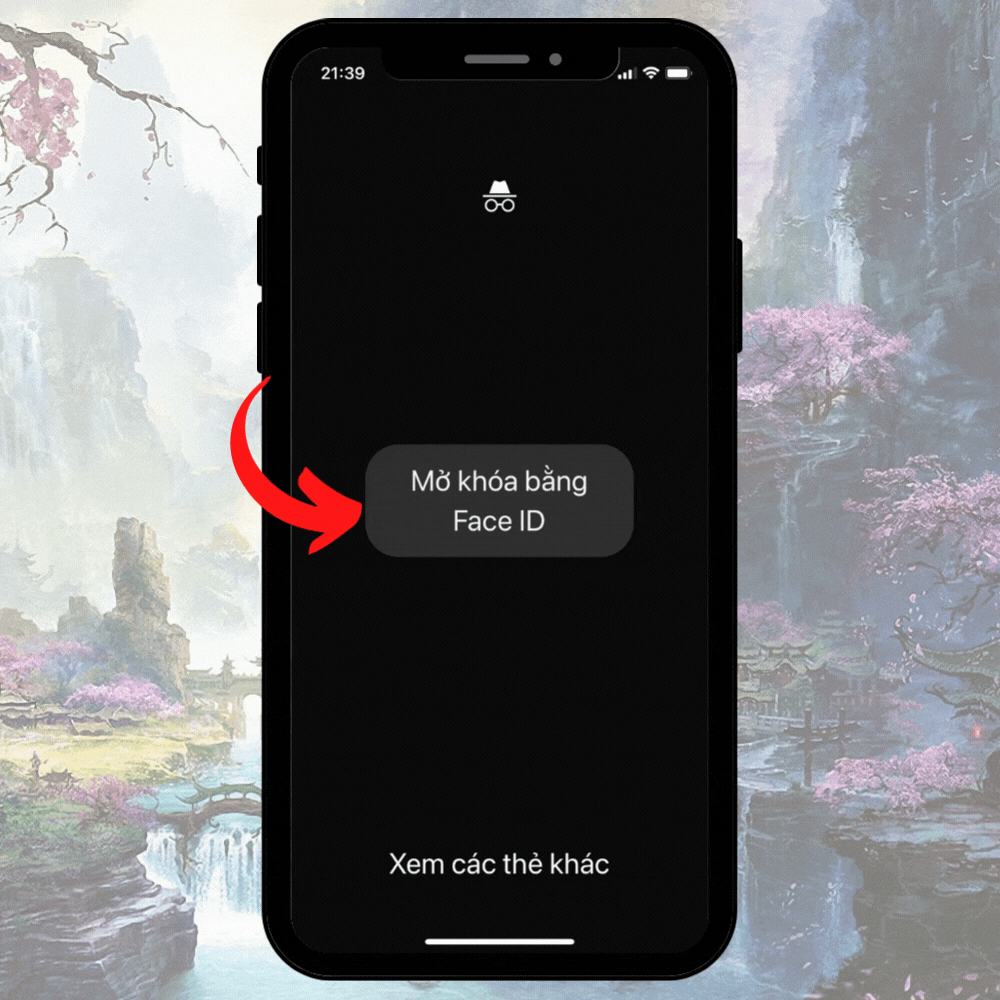
Tạm kết:
Ở trên là các bước vô cùng đơn giản để thực hiện cách khóa tab ẩn danh trên Chrome iPhone mà chúng tôi muốn chia sẻ tới người dùng. Chúc mọi người thành công!